苹果电脑系统因为系统稳定,有强大的图形处理能力,所以深受很多人的喜爱,但是mac电脑价格昂贵,很多小伙伴囊中羞涩买不起,那么就只有去装黑苹果系统了,所谓 黑苹果系统就是不在苹果电脑上安装的苹果系统,那么白苹果系统就是在苹果电脑上安装的电脑系统了。
我公众号文章有很多苹果手机id移除教程,移除的前提就是要将手机在恢复模式下越狱,这个越狱软件是在linxus环境下执行的,我们一般Windows系统电脑是不兼容的,所以无法直接执行,只有制作越狱u盘了。但是苹果系统就是linxus开发的,所以能直接运行,非常的方便。而且以后高系统版本的手机越狱只有在苹果系统上才能完成,所以我就开始研究装黑苹果系统了,因为我也买不起mac电脑 。
。
我在这方面也不是大佬,和你一样的零基础,我也在网上百度了很多教程,我发现都是说的啰里啰嗦,晦涩难懂,我现在把我的成功经验整理出来给大家分享吧,有图有真相,上几张我的联想牌苹果电脑图片吧,电脑有点脏,不好意思了

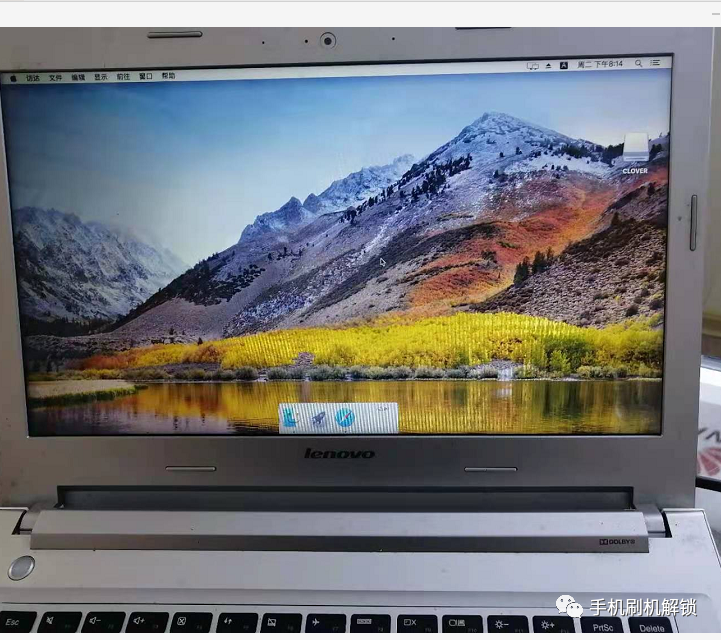
,
我这也是五年以前的老电脑,运行内存是4G的,我试过2G运行内存的电脑,安装失败,我说过我也不是大佬,所以也就谈不上很多道理,所以奉献给大家的就是我的成功经验而已,其实作为和你一样的零基础我的经验更具有可操作性。
下面开始切入正题了
准备工作:准备两个u盘,有一个16g 就行,另外一个随意。
因为老机器不支持UEFI,所以需要模拟UEFI环境,以此来引导Mac系统,小内存的u盘就是用来做模拟UEFI的引导U盘
第一,制作模拟UEFI的引导U盘
1,准备1个1G左右的U盘即可,下载模拟UEFI工具BootDiskUtility

打开BootDiskUtility,点击Options ,点击Configuration
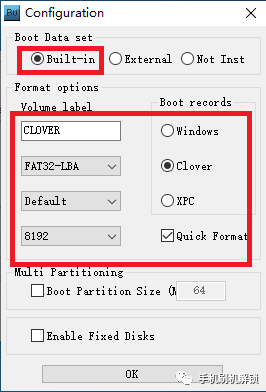
按照上图设置即可
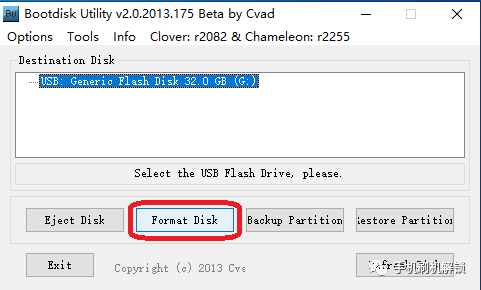
选择Format Disk格式U盘,同时写入Clover引导数据到U盘,模拟UEFI启动。
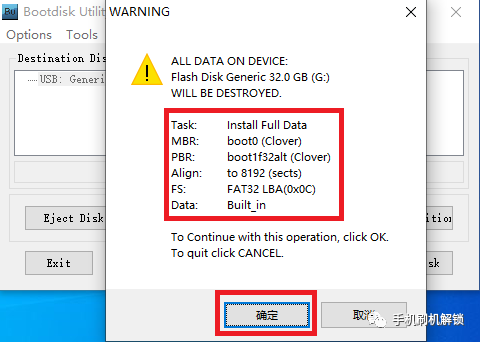
确认无误,点击确定开始写入。
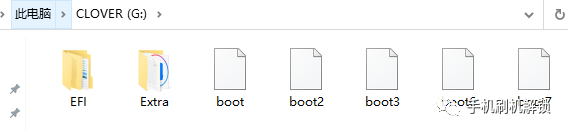
写入U盘之后,弹出一个CLOVER盘符,打开如上图,EFI文件夹内就是引导文件系统。

红色箭头所指的EFI文件夹要替换掉,替换的EFI在我上传的工具资料文件里。
第二,制作Mac安装盘
1,下载TransMac
2,下载MacOS 10.13.6镜像系统。
3,插上第2个U盘,右键管理员模式打开TransMac,点击试用
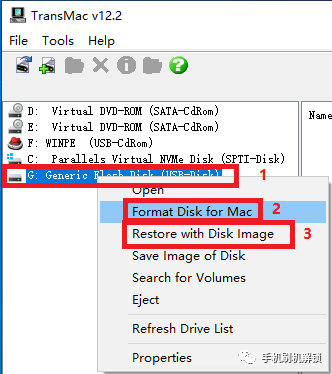
选择U盘,右键点击Format Disk for Mac,点击确定。格式化完成后,再次右键点击U盘,选择Restore with Disk Image,然后选择下载好的MacOS镜像,等待十分钟镜像写入U盘。完成之后,安装U盘就制作好了,重启电脑。
4,开机按住主板相应的快捷键,选择启动磁盘,选择引导U盘(注意:不要选错,是引导盘),等待进入Clover界面
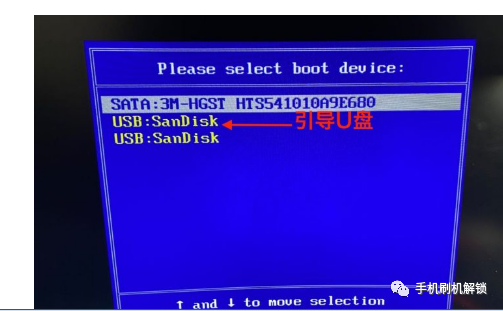
6,一般没有问题就能进进入MacOS安装界面了。

7,电脑会自动进入跑代码界面,不要急耐心等。
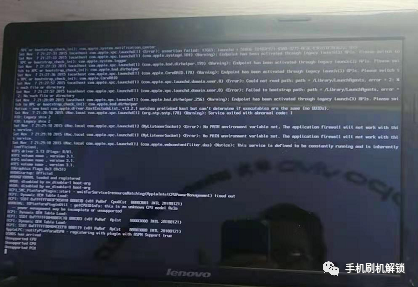
8,跑完代码就是常规的苹果电脑安装界面了
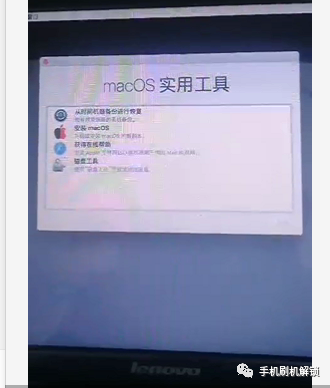
点击左上角实用工具,选择终端,输入:Date 1107212015.30回车,关闭窗口。
再次点击左上角磁盘工具,选择要安装的硬盘,点击右边抹掉,选择GUID分区图,选择MacOS 日志式 格式化。
点左上角退出磁盘工具,选择MacOS Hight Sierra 开始安装系统。
第一次完成后会重启,重启选择安装的磁盘,继续完成安装。
第二次再次重启,再次选择安装的磁盘,完成剩下的安装。
全部安装完成后,选择安装好系统的磁盘,就可以正式进入系统了,进行第一滴设置好了以后,就可以正常使用了。
进入8的步骤以后如果觉得我说的不清楚,可以自行百度各种苹果系统安装教程,这个和白苹果安装是一样的。
此方法安装出来只有Mac系统,没有Windows,启动Mac需要靠U盘来引导启动.
文中所需工具资料链接:
链接:https://pan.baidu.com/s/1Ow9XBlB7I3rt-QJSiQAehQ
提取码:1234
安装遇到问题,可以公众号发信息咨询,同时带上文章发朋友圈的截图




















 12万+
12万+











 被折叠的 条评论
为什么被折叠?
被折叠的 条评论
为什么被折叠?








